【2025年最新】Safariで「ページを開けません」と表示された時の原因と対処法
iPhoneでSafariを使うと「ページを開けません」と表示されることがあります。今まで問題なく利用できていたのに、急に「iPhoneがインターネットに接続されていないためページをSafariで開くことができません」と表示されてSafariだけ使えなくなると焦りますね。この記事では、iPhoneのSafariで「ページを開けません」と表示された時の対処法をご紹介します。
Safariで「ページを開けません」と表示された時の原因
Safariで「ページを開けません」と表示された時の主な原因は以下のようなことが考えられます:
- ネットワーク接続の問題:ネットワーク接続が不安定または切断されていることが原因の可能性があります。Wi-Fiの接続状態やインターネット回線の状況を確認してみましょう。
- サーバーの問題:目的のWebサイトのサーバーに何らかの問題があり、一時的に利用できないことが考えられます。その場合は少し時間を置いてから再度アクセスを試してみましょう。
- Safari自体の問題::Safariのキャッシュやデータが原因で表示できない可能性もあります。Safariの設定を確認したり、キャッシュをクリアするなどの対処を試してみてください。
- Webサイトの問題::目的のWebサイトがメンテナンス中や一時的な障害によって表示できない可能性もあります。その場合は別の手段でアクセスするか、しばらく時間を置いて再度アクセスを試してください。
これらの原因を1つずつ確認してみて、ページが開けるようになるか試してみてください。改善されない場合はさらに詳しい診断が必要かもしれません。
対処法1:他のWi-Fiに接続してみる
対処法1つ目は他のWi-Fiに接続してみることです。現在、使っているWi-Fiの通信状況が不安定なため「iPhoneがインターネットに接続されていないためページをSafariで開くことができません」と表示される場合に効果的な方法です。
Step1: 「設定」から「Wi-Fi」を選択します。
Step2: 他のWi-Fiに接続します。
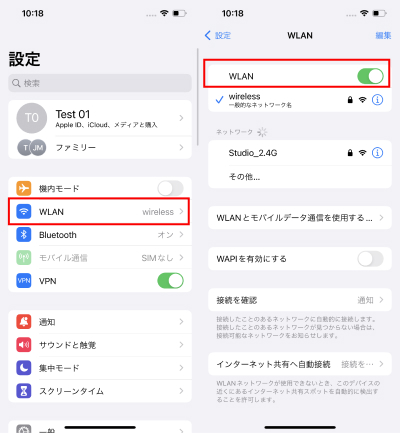
対処法2:インターネットをリセットする
iPhoneでインターネットをリセットするとSafariでページが開けない、画像が表示されないといった不具合が解消されることがあります。インターネットのリセットで消去されるデータはWi-Fiネットワークとパスワード、モバイルデータ通信の設定、VPNやAPN の設定です。
Step1: 「設定」から「一般」を開きます。
Step2: 「転送またはiPhoneをリセット」とタップします。
Step3: 「ネットワーク設定をリセット」を選択し、インターネットのリセットを開始します。

対処法3:iPhone/iPad端末を再起動する
iPhone/iPad端末に生じた不具合によってSafariでページが開けませんと表示される場合は端末を再起動すると解消するケースがあります。iPhone 14に機種変更したばかり、またはiOS16にアップデートした後などは端末に不具合が発生している可能性がありますので、再起動してみましょう。再起動方法はiPhoneの端末によって異なります。
iPhone X以降
Step1: 音量ボタンの上または下ボタンとサイドボタンの2つを同時に長押しし、電源オフのスライダを表示させます。
Step2: 電源オフスライダをスライドして電源を切ります。
Step3: Appleのロゴが表示されるまでサイドボタンを長押しします。
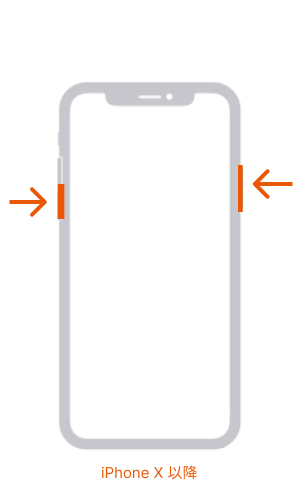
iPhone 8以前/iPhone 6以降
Step1: サイドボタンを長押しし、電源オフのスライダを表示させます。
Step2: 電源オフスライダをスライドして電源を切ります。
Step3: Appleのロゴが表示されるまでサイドボタンを長押しします。
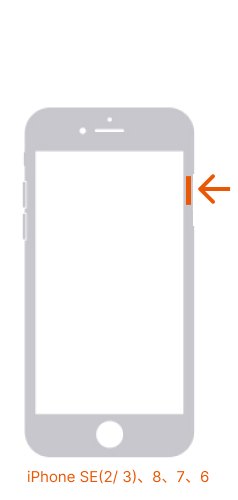
ホームボタンがあるiPad
Step1: トップボタンを長押しして電源オフスライダを表示します。
Step2: 電源オフスライダをスライドして電源を切ります。
Step3: トップボタンを長押しして電源を入れます。
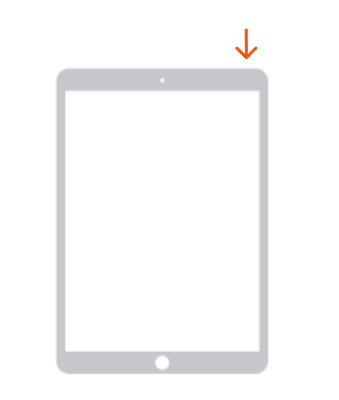
ホームボタンがないiPad
Step1: トップボタンといずれか片方の音量調節ボタンの2つを同時に長押しして電源オフスライダを表示します。
Step2: 電源オフスライダをスライドして電源を切ります。
Step3: トップボタンを長押しして電源を入れます。
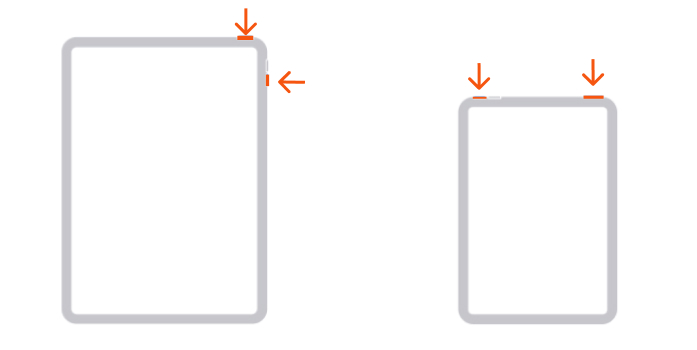
対処法4:Safariのモバイル通信がオンにしているかどうかを確認
「iPhoneがインターネットに接続されていないためページをSafariで開くことができません」と表示されてSafariだけインターネットに繋がらない場合はSafariのモバイル通信がオンであるか確認してみましょう。
Step1: 「設定」から「モバイル通信」を開きます。
Step2: Safariの項目の右側にある設定をオンにします。
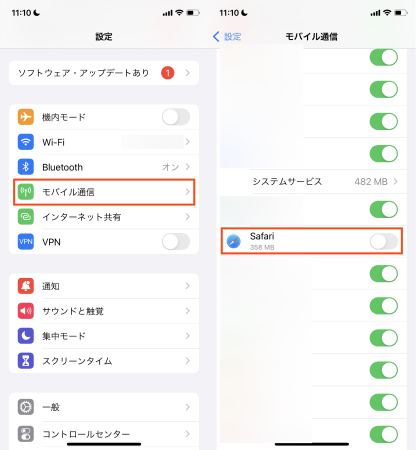
対処法5:履歴とウェブサイトデータを削除
Safariの履歴とウェブサイトデータはiPhoneに保存されますが、貯まりすぎると不具合の原因になりますので削除してみましょう。
Step1: 「設定」から「Safari」を開きます。
Step2: 「履歴とWebサイトデータを消去」を選びます。
Step3: 「履歴とデータを消去」をタップします。
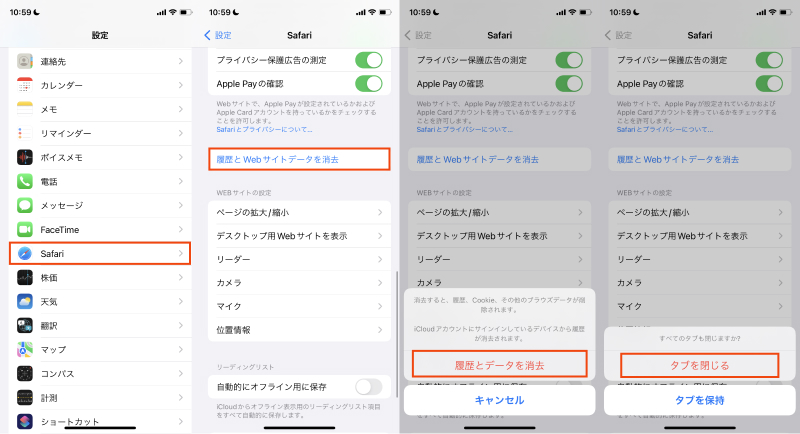
対処法6:ReiBootを使ってSafariの不具合を修復する
ここまでご紹介した対処法を試しても効果がない場合はSafariの不具合が修復できるTenorshare Reibootを使って効率よく問題解決を試します。ReiBootはわかりやすく操作ガイドが表示されるため、初めての使用でも問題ありません。150以上の不具合を修復してきた実績のある強力な修復ツールで、iPhoneのデータを消去することなくSafariの不具合を修復します。
-
ReiBoot for iOSを起動してiPhoneを接続したら「開始」をクリックします。

-
2つの修復モードが表示されるので「普通モード」を選択します。

-
「ダウンロード」をクリックしてファームウェアを読み込みます。

-
iPhone不具合の修復を始めます。

まとめ
iPhoneでSafariを使うと「ページを開けません」と表示されたり、急に「iPhoneがインターネットに接続されていないためページをSafariで開くことができません」と出てSafariだけインターネットに繋がらない場合の対処法をご紹介しました。Safariの不具合が原因であるならiPhoneのデータを消去することなく修復でき、操作が難しくないReiBootを使った対処が最適な方法です。








(0 票、平均: 5.0 out of 5 )
(クリックしてこの記事へコメント)